Taula de continguts
Moltes persones utilitzen els fulls de càlcul en la seva feina diària, cosa que els converteix en un element important de la seva oficina. Tot i que la majoria de la gent utilitza els fulls de càlcul d'una manera raonablement bàsica, a alguns usuaris avançats els resulta difícil o complicat convertir nombres en paraules a Excel. En aquesta guia, hem tractat aquest problema i hem proporcionat quatre mètodes diferents per convertir nombres en paraules a Excel. A més, hi ha tres mètodes més per convertir números en formats de text .
Descarregar el llibre de treball
Podeu descarregar el llibre de treball que hem utilitzat en aquest article de sota i practiqueu-lo vosaltres mateixos.
Conversió de nombres en paraules.xlsm
4 maneres de convertir nombres en paraules a Excel
Aquesta secció de l'article explica com convertir números en paraules a Excel. A més, mostrarem quatre tècniques per realitzar l'operació. Per dur a terme la sessió, utilitzarem Versió de Microsoft 365 .
1. Ús de funcions combinades a Excel per convertir nombres en paraules
La fórmula d'Excel que que hem utilitzat aquí es basa en quatre funcions. Els ESQUERRA , MITJÀ , TEXT , i TRIA funcions.
En primer lloc, la sintaxi de la funció LEFT és la següent:
Bàsicament, aquesta funció s'utilitza per extreure caràcters del text.
=ESQUERRA (text, C6:C9 .Per últim, obtindreu tota la quantitat convertida.
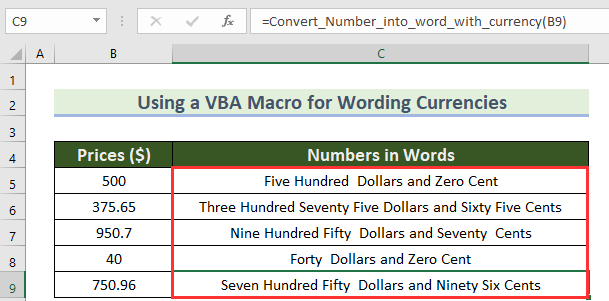
Més informació: Com convertir el nombre en text i mantenir els zeros a l'Excel (4 maneres)
Com convertir el nombre en format de text a Excel
Fins ara, hem He parlat de com convertir nombres en paraules a Excel. En aquesta secció de l'article s'explica com canviar els números a format de text a Excel. És el mètode més senzill i ràpid per convertir números en text.
Aquí, seguiu aquests passos per aplicar aquest mètode:
- En primer lloc, seleccioneu la cel·la o les cel·les amb valors numèrics que voleu voleu convertir en text (en el nostre cas, cel·la C5:C9 )
- En segon lloc, aneu a la pestanya Inici i seleccioneu Text opció del menú desplegable de categoria de cel·les a la secció Número .
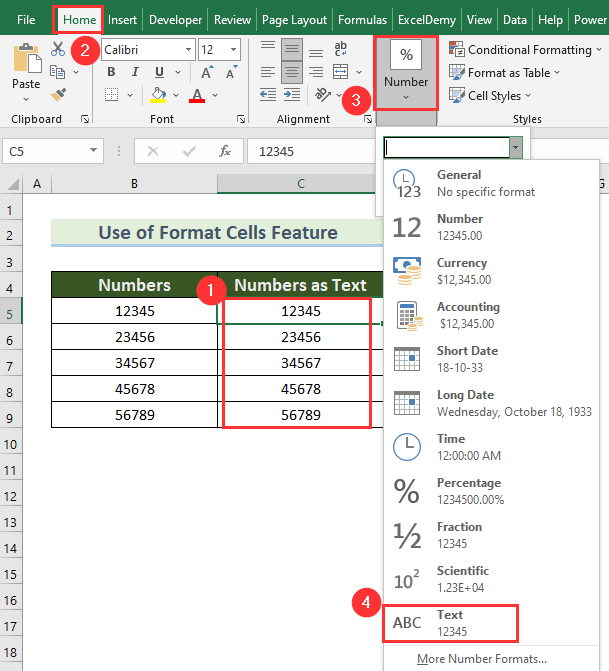
Com a resultat, convertirà el numèric de les cel·les seleccionades. valor en text. Podeu entendre-ho observant les alineacions. De manera predeterminada, els textos estan alineats a l'esquerra i els números a la dreta a Excel.
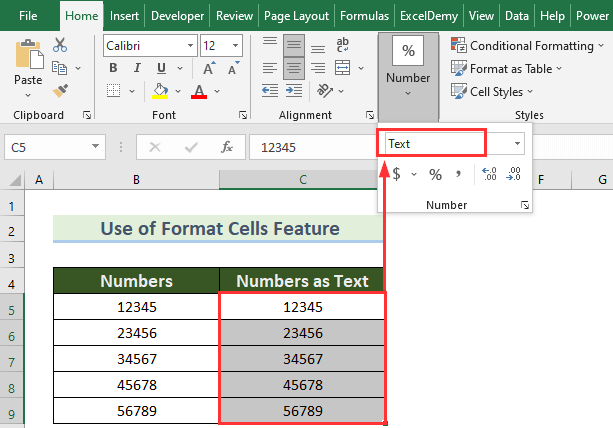
O podeu prémer CTRL+1 per obrir la finestra anomenada Format cel·les i seleccioneu l'opció Nombre i, a continuació, seleccioneu la categoria Text des d'allà.
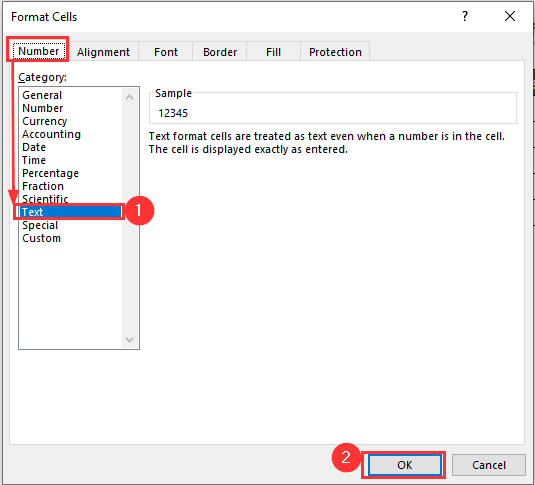
Llegir més: Excel VBA per convertir nombre en text (4 exemples)
Secció de pràctica
Per fer pràctica, hem afegit una part de pràctica a cada full a la dretaporció.
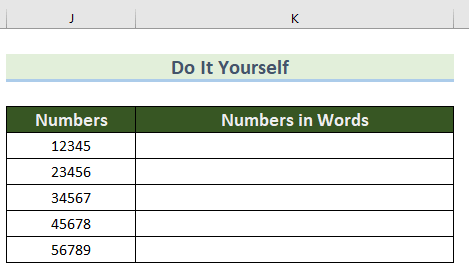
Conclusió
Aquí hem intentat fer d'aquest article una guia definitiva sobre com convertir un nombre en paraules o text adequats a MS Excel . A més, hem reduït set tècniques diferents en aquest article perquè pugueu triar l'opció ideal que s'adapti millor a la vostra situació específica. Per tant, esperem que trobeu la solució que estaves buscant. Si us plau, deixeu un comentari si teniu algun suggeriment o pregunta. Gràcies.
[num_chars])Text: La cadena de text per extreure els caràcters.
num_chars [Opcional]: El nombre de caràcters que cal extreure. Comença per l'esquerra. Per defecte, num_chars=1 .
En segon lloc, la sintaxi de la funció MID és la següent:
En realitat, aquesta funció s'utilitza per extreu text de dins d'una cadena.
=MID (text, num_inici, num_cars)Text: El text del qual s'ha d'extreure.
núm_inici: La ubicació del primer caràcter a extreure.
núm_caràcters: El nombre de caràcters a extreure.
En tercer lloc, la sintaxi de la funció TEXT és la següent:
Eventualment, aquesta funció converteix un nombre en un text en format numèric.
=TEXT (valor, format_text)valor: El número a convertir.
format_text: El format de nombre que s'ha d'utilitzar.
A continuació, la sintaxi de la funció CHOOSE és la següent:
Aquesta funció obté un valor d'una llista basada en la posició.
=CHOOSE (núm_índex, valor1, [valor2], …)núm_índex: El valor a triar. Un nombre entre 1 i 254 .
valor1: El primer valor del qual escollir.
valor2 [opcional]: El segon valor del qual escollir.
- Aquí, convertirem el nombre de la columna Nombres en paraules .
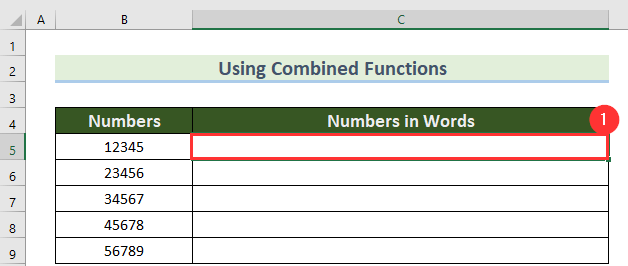
- Ara, escriu la fórmula següent al C5 cel·la.
=TRIA (ESQUERRA(TEXT(B5,”000000000.00″))+1,,”Un”, “Dos”, “Tres”, "Quatre", "Cinc", "Sis", "Set", "Vuit", "Nou")
&IF(–LEFT(TEXT(B5,"000000000.00") ))=0,,SI(I(–MID(TEXT(B5,”000000000,00″),2,1)=0,–MID(TEXT(B5,”000000000,00″),3,1)=0),” Cent”,” Cent i “))
&TRIA(MID(TEXT(B5,”000000000.00″),2,1)+1,,,”Vint “,” Trenta”,”Quarenta”,”Cinquanta”,”Seixanta”,”Setanta”,”Vuitanta”,”Noranta “)
&IF(–MID(TEXT(B5, ”000000000.00″),2,1)1,TRIA (MITJÀ(TEXT(B5,”000000000.00″),3,1)+1,,”Un”, “Dos”, “Tres”, “Quatre”, “Cinc ","Sis","Set","Vuit","Nou"),
TRIA (MITJÀ(TEXT(B5,"000000000.00"),3,1)+1 "Deu", "Onze", "Dotze", "Tretze", "Catorze", "Quinze", "Setze", "Dset", "Dvuit", "Dnou"))
&IF((–LEFT(TEXT(B5,”000000000.00″))+MID(TEXT(B5,”000000000.00″),2,1)+MID(TEXT(B5,”000000000.00″),3 ,1))=0,,SI(I ((–MID(TEXT(B5,”000000000,00″),4,1)+MID(TEXT(B5,”000000000,00″),5,1)+MID(TEXT( B5,”000000000.00″),6,1)+MID(TEXT(B5,”000000000. 00″),7,1))=0,(–MID(TEXT(B5,”000000000,00″),8,1)+DRETA(TEXT(B5,”000000000,00″)))>0),” Milions i “,” Milió “))
&CHOOSE(MID(TEXT(B5,”000000000.00″),4,1)+1,,”Un”, “Dos”, "Tres", "Quatre", "Cinc", "Sis", "Set", "Vuit", "Nou")
&IF(–MID(TEXT(B5) ,”000000000.00″),4,1)=0,,IF(AND(–MID(TEXT(B5,”000000000.00″),5,1)=0,–MID(TEXT(B5,”000000000.00″),6 ,1)=0),” Cent”,” Centi"))
&TRIA (MID(TEXT(B5,”000000000.00″),5,1)+1,,,” Vint”,” Trenta”,” Quaranta "," Cinquanta "," Seixanta "," Setanta "," Vuitanta "," Noranta ")
&IF(–MID(TEXT(B5,"000000000.00"), 5,1)1,TRIA (MID(TEXT(B5,”000000000.00″),6,1)+1,,”Un”,”Dos”,”Tres”,”Quatre”,”Cinc”,”Sis” ,"Set","Vuit","Nou"),TRIA (MITJÀ(TEXT(B5,"000000000.00"),6,1)+1,"Deu","Onze","Dotze","Tretze", ” Catorze”, ” Quinze”, ” Setze”, ” Disset”, ” Divuit”, ” Dinou”))
&IF((–MID(TEXT(B5,” 000000000,00″),4,1)+MID(TEXT(B5,”000000000,00″),5,1)+MID(TEXT(B5,”000000000,00″),6,1))=0,,IF(OR(( –MID(TEXT(B5,”000000000,00″),7,1)+MID(TEXT(B5,”000000000,00″),8,1)+MID(TEXT(B5,”000000000,00″),9,1))= 0,–MID(TEXT(B5,”000000000.00″),7,1)0),” Milers “,” Milers i “))
&TRIA (MITJÀ(TEXT) (B5,”000000000.00″),7,1)+1,,”Un”,”Dos”,”Tres”,”Quatre”,”Cinc”,”Sis”,”Set”,”Vuit”,”Nou ”)
&IF(–MID(TEXT(B5,”000000000.00″),7,1)=0,,IF(AND(–MID(TEXT(B5,” 000000000,00″),8,1)=0,–MID(T EXT(B5,”000000000.00″),9,1)=0),” Cent “,” Cent i “))&
TRIA (MID(TEXT(B5,” 000000000.00″),8,1)+1,,,”Vint”,”Trenta”,”Quarenta”,”Cinquanta”,”Seixanta”,”Seixanta”,”Vuitanta “,”Noranta“)
&IF(–MID(TEXT(B5,”000000000,00″),8,1)1,TRIA (MITJÀ(TEXT(B5,”000000000,00″),9) ,1)+1,,”Un”, “Dos”, “Tres”, “Quatre”,”Cinc”,”Sis”,”Set”,”Vuit”,”Nou”),TRIA (MITJÀ(TEXT( B5,"000000000.00″),9,1)+1,"Deu", "Onze", "Dotze", "Tretze", "Catorze", "Quinze", "Setze", "Dette", "Dvuit", ”Dnou”))
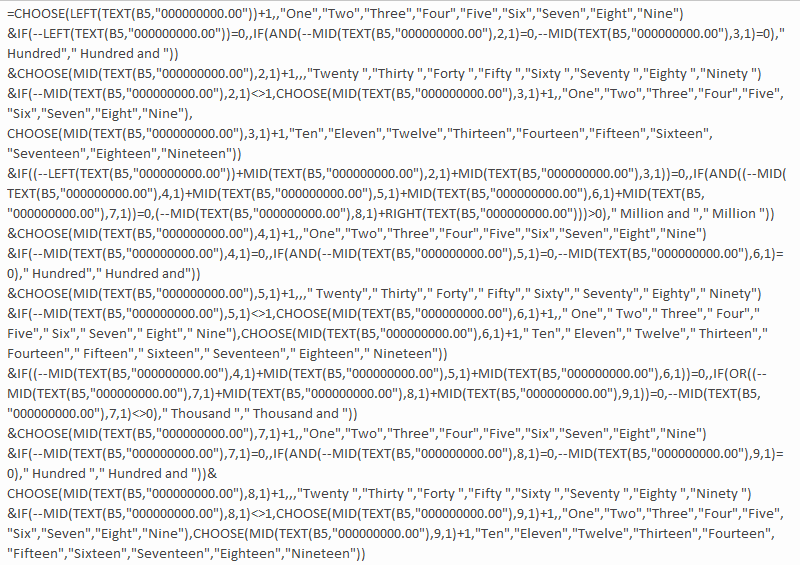
La fórmula sencera pot semblar complicada a primera vista, però és essencialment una repetició d'una sola porció. Per tant, si podeu entendre la primera part de la fórmula, hauríeu de poder entendre la resta.
- A continuació, premeu ENTER .
Com a resultat, veureu la sortida següent.
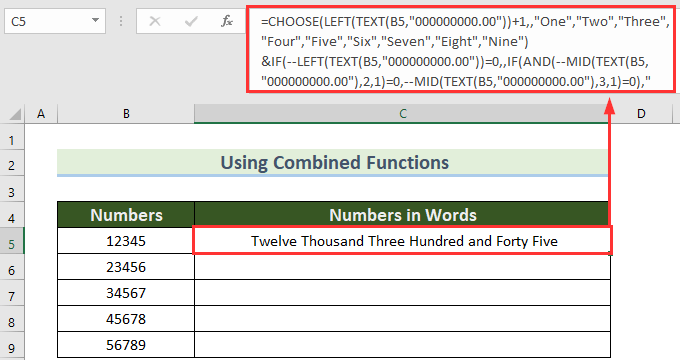
Desglossament de la fórmula:
Al principi, aquí s'utilitza la funció TEXT per convertir el número en un format de text “000000000.00” .
TEXT(B7, ”000000000.00″)
Després, la funció ESQUERRA s'utilitza per extreure el caràcter més a l'esquerra del número. Ens permet identificar si el número de retorn és zero o qualsevol altre valor.
LEFT(TEXT(B7,”000000000.00″))
A continuació, la funció CHOOSE s'utilitza per representar el nombre extret amb les paraules adequades.
CHOOSE(LEFT(TEXT(B7,”000000000.00″))+1,,” Un”, “Dos”, “Tres”, “Quatre”, “Cinc”, “Sis”, “Set”, “Vuit”, “Nou”)
Ara, comprova si el el valor és zero o no. Si és zero , es mostrares.
TRIA(ESQUERRA(TEXT(B7,”000000000.00″))+1,,”Un”,”Dos”,”Tres”,”Quatre”,”Cinc”,”Sis ","Set","Vuit","Nou")
&IF(–LEFT(TEXT(B7,”000000000.00″))=0,,
Mostrarà "Cent" si els dos nombres següents són zero . En cas contrari, mostrarà "Cent i".
TRIA(ESQUERRA(TEXT(B7,”000000000.00″))+1,,”Un”,”Dos”,”Tres”,”Quatre”,”Cinc”,” Sis”, “Set”, “Vuit”, “Nou”)
&IF(–LEFT(TEXT(B7,”000000000.00″))=0,,IF(AND (–MID(TEXT(B7,”000000000,00″),2,1)=0,–MID(TEXT(B7,”000000000,00″),3,1)=0),” Cent”,” Cent i “))
Aquesta fórmula no requereix VBA ni matrius. És un mètode excel·lent per convertir números en paraules. Tanmateix, té dos defectes. Un, és no pot representar perfectament nombres decimals després de punts. En segon lloc, el límit màxim de nombres és 999, 999, 999 . De fet, el Sr. Pete M. va proposar aquesta fórmula.
- Ara, podeu escriure la fórmula per a la resta de files o simplement utilitzar Excel AutoFi Característica .
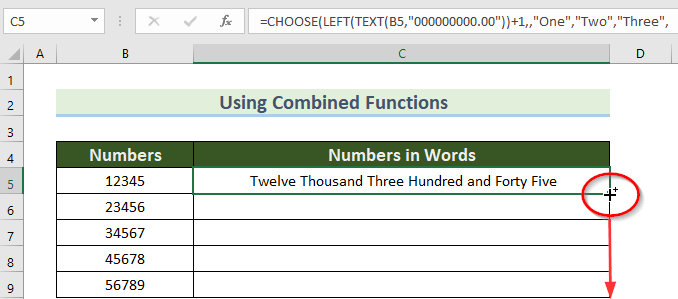
Per últim, obtindreu tots els nombres convertits en paraules .
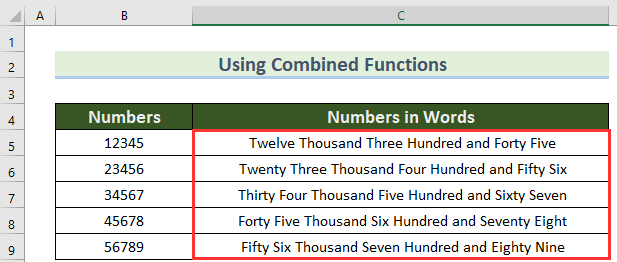
Llegir més: Com convertir un nombre en text amb 2 posicions decimals a Excel (5 maneres)
2. Aplicació de la funció VLOOKUP a Converteix nombres en paraules
Podeu aplicar la funció BUSCAR V per convertir números en paraules a Excel. Fem una cosa diferent. Aquí,primer heu d'inserir tots els números en paraules i després podeu utilitzar aquesta funció per convertir-ne qualsevol nombre en paraules.
Passos:
- En primer lloc, escriu tots els nombres en paraules manualment a la columna C .
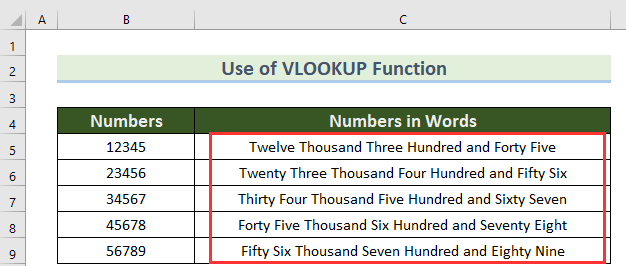
- Ara, utilitza la fórmula següent a C12 cel·la.
=VLOOKUP(B12,B4:C9,2,FALSE)
- A continuació, premeu INTRO .
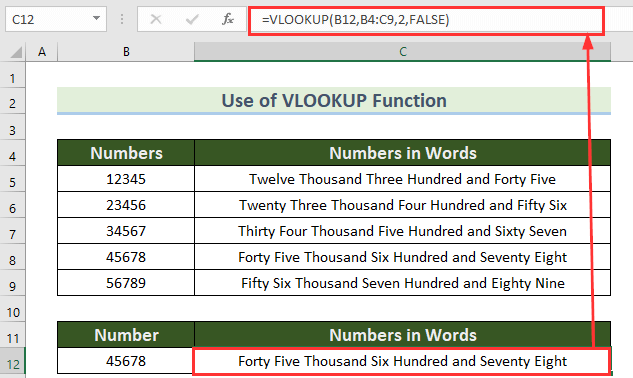
Desglossament de la fórmula
En aquesta fórmula, la funció VLOOKUP retornarà un valor d'una matriu determinada.
- En primer lloc, B12 és el valor de cerca que cerca a la taula donada.
- En segon lloc, B4: C9 és la matriu de taula en què cerca el valor objectiu .
- En tercer lloc, 2 és el nombre de columnes de la taula des de la qual s'ha de retornar un valor.
- En quart lloc, Fals indica una coincidència exacta .
Llegir Més: Com convertir un nombre en text per a VLOOKUP a Excel (2 maneres)
Lectures similars
- Com fer C convertir nombre a text a Excel amb apòstrofe
- Convertir nombre a text amb triangle verd a Excel
- Com convertir nombre a text amb comes a Excel (3 mètodes fàcils)
- Convertir nombre a text sense notació científica a Excel
- Com convertir el nombre de pesos en paraules a Excel (amb Passos fàcils)
3. Utilitzar un VBA per convertir Nombre en paraules enExcel
La part més interessant és que podeu crear la vostra propia funció per convertir els números en paraules a Excel. A més, podeu utilitzar el codi VBA per desenvolupar una funció definida. Els passos es mostren a continuació.
Passos :
- En primer lloc, heu de triar la pestanya Desenvolupador >> a continuació, seleccioneu Visual Basic.

- Ara, des de la pestanya Insereix >> heu de seleccionar Mòdul .
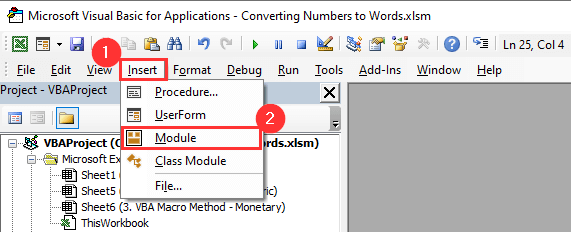
- En aquest moment, heu d'escriure el següent Codi al Mòdul .
7238
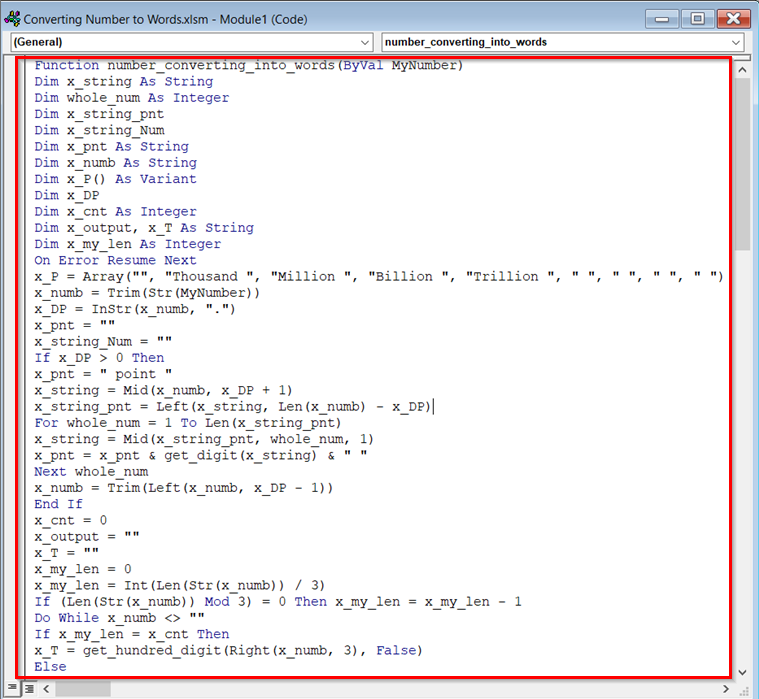
- Ara, heu de desar el codi .
- A continuació, heu d'anar al full de treball d'Excel .
En aquest moment, podeu utilitzar la vostra funció definida . Per a això, hauríeu de seguir els passos indicats.
Passos:
- Ara, seleccioneu la cel·la que voleu mostrar la sortida convertida. (En el nostre cas, cel·la C5 ).
- A continuació, introduïu el Signe igual (=) a la cel·la. Us hauria de permetre escriure fórmules.
- Després, escriviu “ =conversió_de_nombres_en_paraules ” o seleccioneu la funció conversió_de_nombres_en_paraules al menú desplegable.
- A continuació, seleccioneu la cel·la amb el valor numèric que voleu convertir en paraules (en el nostre cas, la cel·la B5 ).
- Finalment, premeu ENTER botó.
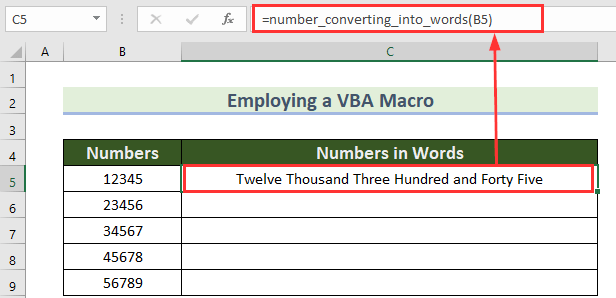
Com a resultat, convertirà el que heu seleccionatnúmero de cel·la en les paraules corresponents. Finalment, també podeu copiar aquesta fórmula a la resta de cel·les.
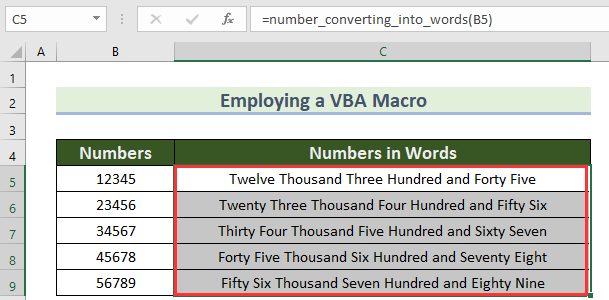
Llegir més: Com convertir un valor numèric a English Words a Excel
4. Utilitzar VBA per a la redacció de monedes a Excel
Aquest mètode és similar a l'últim. També funciona inserint un mòdul mitjançant VBA (Visual Basic for Application) i utilitzant-lo com a funció. On es diferencia de l'últim mètode és que converteix els nombres en paraules de moneda adequades. A més, es mostra un exemple a continuació.
375,65=Tres-cents setanta-cinc Dòlars i seixanta-cinc cèntimsAra, seguiu aquests passos per aplicar aquest mètode:
- En primer lloc, seguiu el mètode-3 per inserir el mòdul.
- En segon lloc, escriviu el codi següent al Mòdul 2 .
1321
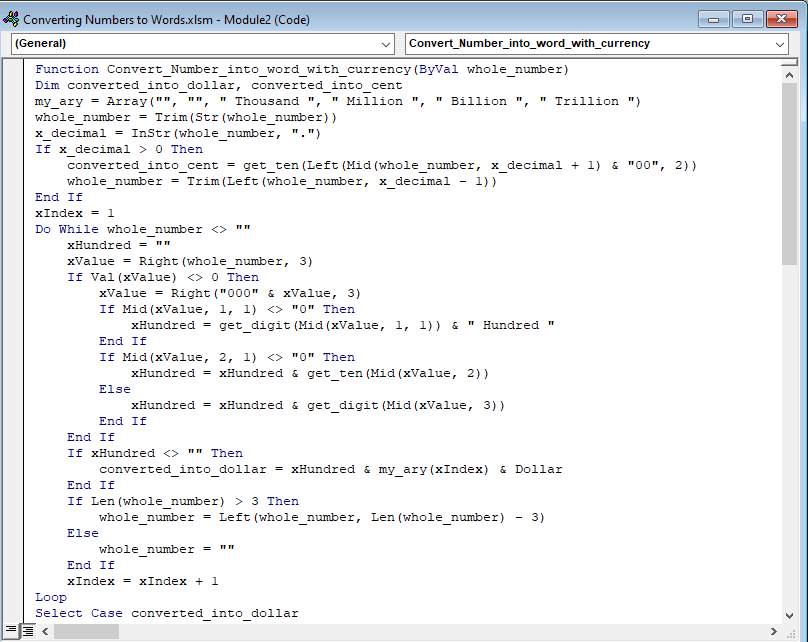
Com a resultat, podeu utilitzar el vostre funció definida anomenada Convertir_número_en_paraula_amb_moneda . Per a això, hauríeu de seguir els passos indicats.
Pasos:
- Ara, heu de seleccionar una cel·la, on voleu conservar el resultat. Hem seleccionat la cel·la C5 .
- A continuació, heu d'utilitzar la fórmula corresponent a la cel·la C5 .
=Convert_Number_into_word_with_currency(B5)
- A continuació, premeu ENTER .
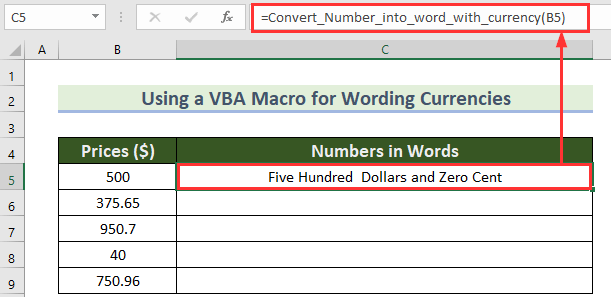
- Finalment , utilitzeu la Funció d'emplenament automàtic d'Excel per a la resta de cel·les

